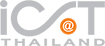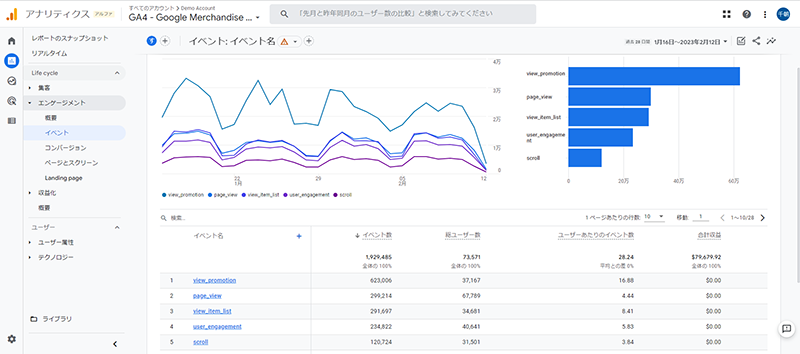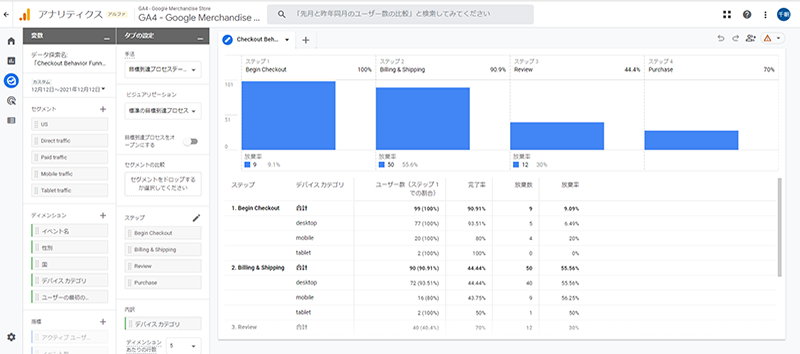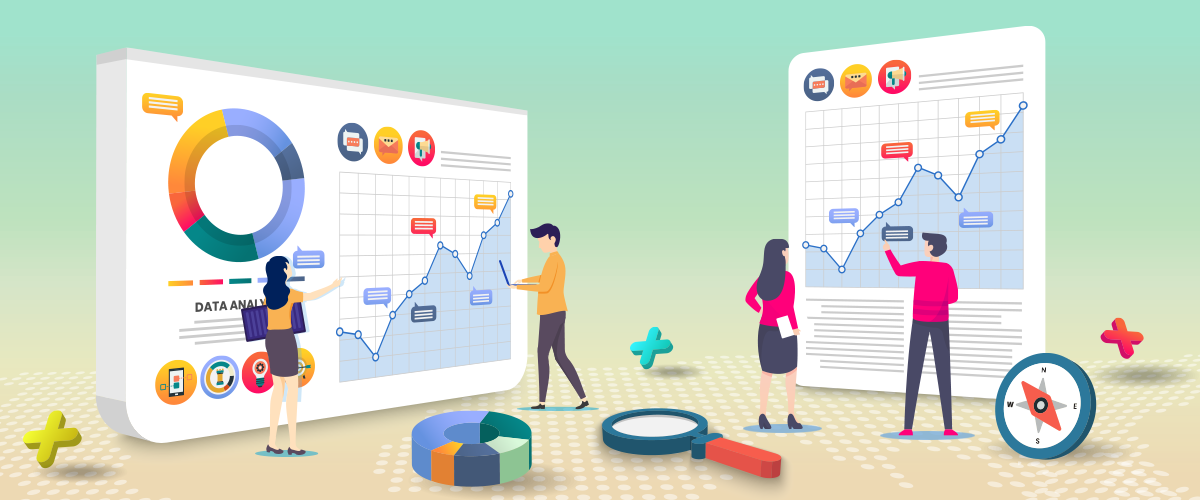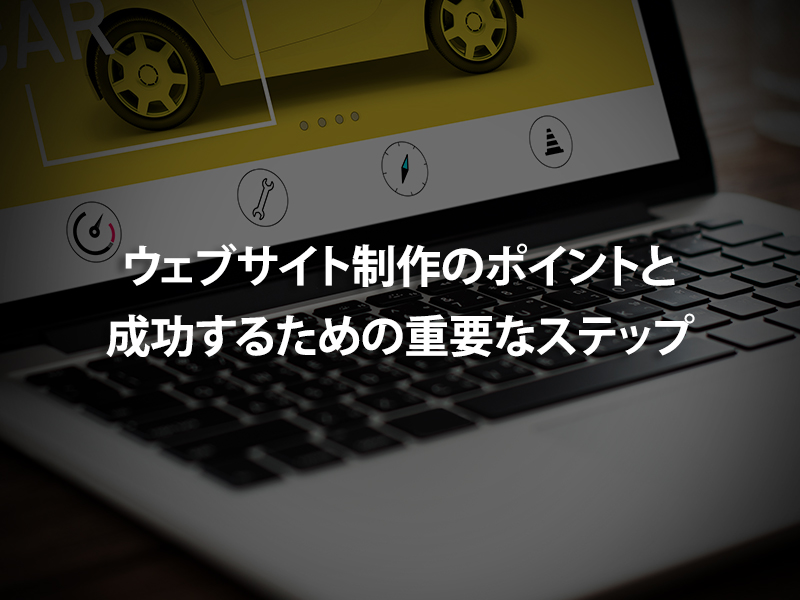ユニバーサル アナリティクスのサポート終了が発表されて以降、Google Analytics 4への移行が進み、レポート自体の見方から学ぶ機会が増えてきました。この記事ではGoogle Analytics 4がユニバーサルアナリティクスから大きく変わったといわれるデータの集計方法についてまとめていきます。
はじめに
アプリとウェブを横断的にトラッキングできる「アプリ + ウェブ プロパティ」がベータ版として公開されたのがGA4として正式発表されました。
GA4には主に以下の理由が上げられています。
1.消費者行動が大きく変わってきて、それに対応するため
2.プライバシー重視の世界の動きに対応するため
- UAでは別顧客と判別されていた「PCでWEB閲覧→アプリから購入」という様々な端末を使い分けているユーザーも同一顧客として認識できるようになった
- イベント単位で計測できるようになったことで、自動的に取得できるイベントが増えた
- BigQueryが無料で連携可能
- 機械学習による分析やインサイトが強化されたことで未来の行動を予測
上記のメリットで分かるように、UAとGA4ではデータの計測方法が根本的に変わりました。UAはヒットで受け取ったデータをセッションベースに変換していましたが、GA4はユーザー軸としてイベントで収集されるようになりました。
| データ種別 | ユニバーサルアナリティクス(UA) | Googleアナリティクス4(GA4) |
| ページビュー | ページビューとして計測 | イベントとして計測 |
| イベント | イベントとして計測 | イベントとして計測 |
| Eコマース | Eコマースとして計測 | イベントとして計測 |
| カスタムディメンション | カスタムディメンションとして計測 |
|
GA4ではユーザー軸とした分析が可能になるため、ユーザーがWebサイトやアプリを訪問した後、リピートしてコンバージョンに至るまでの行動などがわかるようになります。
集客:集客したユーザーがコンバージョンや収益につながっているか
コンバージョン:コンバージョンしたユーザーが収益につながっているか
収益:Webサイト、アプリにおける収益ユーザーの行動
ユーザー維持:継続利用するユーザーは、どのような行動をしているか
GA4で分析を始める前に、大前提としてWebサイトの目的とデータの利用目的、目標数値を整理しておく必要があります。
例えば、ECサイトであれば製品やサービスの販売が目的であり、どの製品が最も購入されたのか、どんなユーザーが一番購入に至ったのか、月間購入金額はどの程度だったかなどが目標数値として考えられます。BtoBサイトであれば、営業が活用できるユーザー情報の収集と見込み顧客の発見が目的であり、問い合わせ獲得数や資料ダウンロード数、メルマガ登録数などが考えれます。
Webサイトの目的、データの利用目的、目標数値を整理することで、GA4で計測される数値の評価、改善に繋げらるため目的を持つことが非常に重要です。
GA4のデータを分析するために、以下3つの集計方法でのレポート機能を活用できます。
1. GA4のレポートで集計
・標準レポート:仮説を立てる
・探索レポート:仮説をもとに課題を深掘りする
2.GA4x Looker studioで集計
・GA4と直接連携:KPI、モニタリング指標を確認する
3. GA4xBigQueryで集計
・BigQuery経由で連携:ユーザー単位で課題を深掘りする
それぞれの仕様や特性を紹介していきます。
1. GA4のレポートで集計
GA4のレポート画面は2種類あります。
定型フォーマットの「標準レポート」と、ユーザーがディメンションと指標を好きに組み換えて作る「探索レポート」です。従来のユニバーサルアナリティクス(以下、UA)の機能にある「カスタムレポート」がGA4では「探索レポート」になります。
標準レポートの集計方法
GA4の標準レポートは、分析するための仮説立てのために利用されることが多いです。たとえば、SEO施策をしているが、リピートしたユーザーは特定のページを最も見ているのではないか?コンバージョンにつながるユーザーは、特定のイベント発生が多いのでは?など指標となる数値を見ながら仮説を立てていきます。
標準レポートの集計方法は、基盤となるデータベース テーブルがあり、GA4で計測した集計済みのデータを表示します。
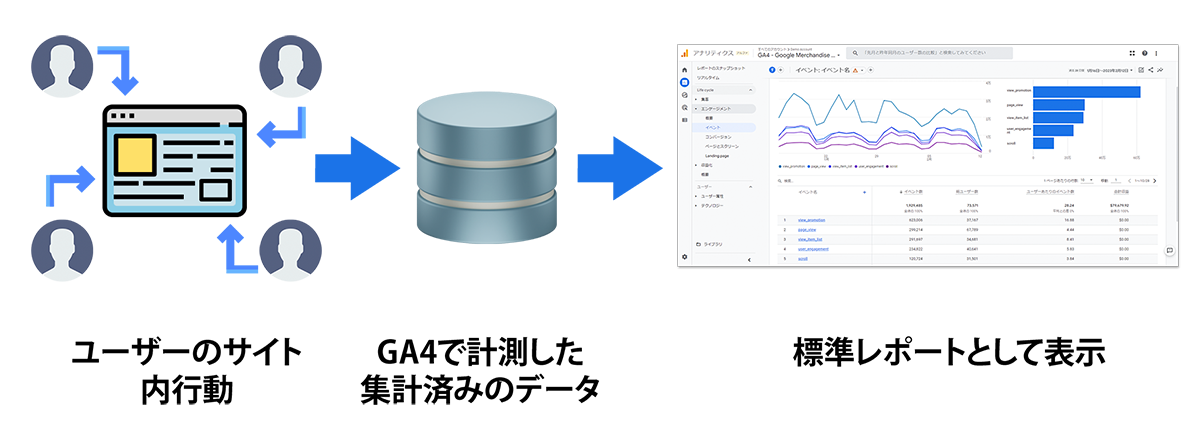
仕様についての成約事項:
レポート内の各ディメンションの基数を乗じた結果が行数の上限を超えると、アナリティクスに「(other)」行が表示されます。
※参考:[GA4] レポートでの「(other)」項目 https://support.google.com/analytics/answer/9309767
また、1日に500個を超える固有の値を持つディメンションは高基数とみなされ、レポートの行数が上限(5万行)に達し「(other)」行が表示される可能性が高くなります。
※参考:[GA4] レポートでの「(other)」項目 https://support.google.com/analytics/answer/9309767
この影響を受けるのは、500種類以上のデータが入ったカスタムディメンションを含むレポートだけに影響が出るのではなく、標準レポートのすべてに影響が出ます。
行数の上限を超えると全ての標準レポートに(other)行が表示され、正確な計測ができない可能性が高くなるので注意が必要です。
補足1:基数について
基数とは、ディメンションに割り当てられた固有の値の数を指します。
プロパティ内のすべてのディメンションの組み合わせになります。
ディメンションによっては固有の値の数が決まっているものもあります。たとえば「デバイス」は 3(パソコン、タブレット、モバイル)です。一方、固有の値の数が 1 日で 500 を超えるディメンションは、高基数ディメンションとみなされます。
高基数ディメンションではレポートの行数が増えて上限に達する可能性が高くなります。上限を超えたデータは「(other)」行に集約されます。
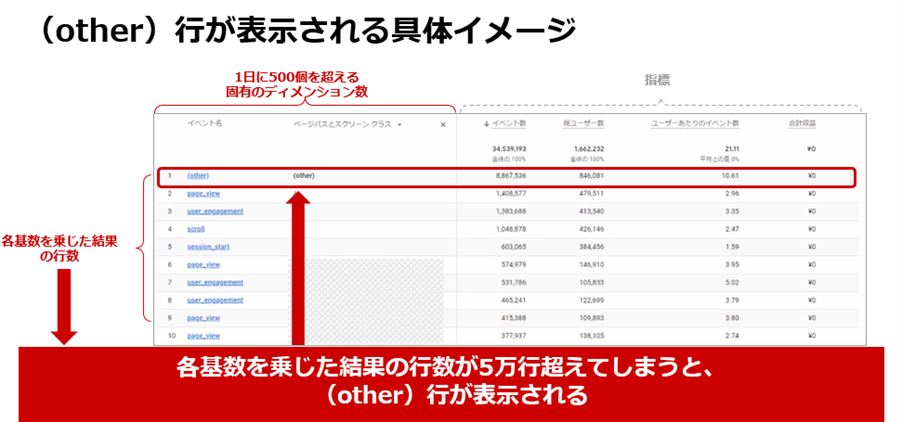
探索レポートの集計方法
GA4の探索レポートは、標準レポートを活用して仮説立てした検証をするために利用します。探索レポートは標準レポートと異なり、分析軸や指標を自身でカスタムしながら設定する必要があるため、「何を分析したいのか」が明確になっていないと作成できません。

・自由形式
アクセス数やユーザー数、イベント数などの指標と、国や年齢、曜日などのディメンションを組み合わせて、グラフや表を作成することができます。
・目標到達プロセスデータ探索
「TOPページ →コラムページ → お問い合わせフォーム→お問い合わせ完了」の流れでコンバージョンに至ったのは「全体の何割か?」「どのくらい離脱があったか?」といった各ステップのユーザー行動を把握することができます。
・経路データ探索
ユーザーがどこからサイト訪問してきたのか、サイト内やアプリを回遊している一連の動きを可視化することができます。
・セグメントの重複
ユーザーセグメントを比較し指標同士の重複状況を見ることができます。
例えば、「バンコクから訪問」「2回以上の訪問」の2つのセグメントを満たすユーザーがどれだけいるかを見ることで、優良顧客を見つけ出すことができます。
・ユーザーエクスプローラ
ユーザーの一覧を表示させ、個々の詳細な行動データを確認することができます。
・コホートデータ探索
共通属性のユーザーのリピート数を、視覚的に見ることができます。「同一のユーザーがWebサイトに何回アクセスしたのか」などが分かります。
・ユーザーのライフタイム
コンバージョンに至ってるユーザーを獲得できている主な参照元や初回訪問の行動、その後の行動を含めたライフタイムバリュー(顧客生涯価値)を確認することができます。
探索レポートの集計方法は、未処理のデータからレポートの表示項目を設定して、表示させるレポートをクエリで参照させます。
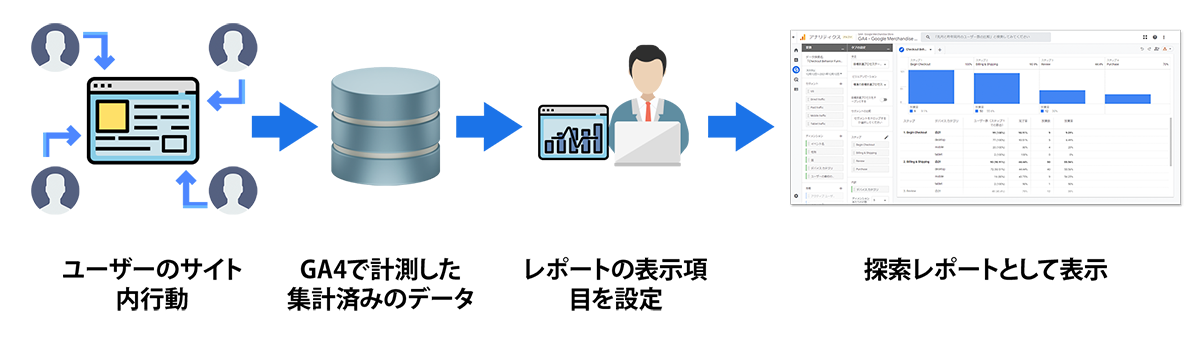
仕様についての成約事項:
GA4はユーザーのプライバシーに配慮し、しきい値が適用されやすい仕様になっております。
高基数ディメンションを選択しても「other」行は出ませんが、サンプリングやデータしきい値はかかりやすくなります。
※参考:データのサンプリングについてhttps://support.google.com/analytics/answer/2637192
※参考:[GA4] データしきい値 https://support.google.com/analytics/answer/9383630
補足1:標準レポートと探索レポートのデータの違い
| レポート種別 |
GA4データテーブル ・表示されるデータ |
サンプリング | (other)表示 |
標準レポート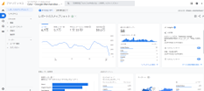 |
データテーブル:集計済み 集計済みのデータテーブルからのみ参照 |
なし |
あり プロパティ内のすべてのディメンションの組み合わせが5万行を超えた場合 |
探索レポート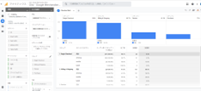 |
データテーブル:未処理(事前に集計していない) 未処理のデータテーブルを含めて参照 |
あり 無料版:1,000万イベント 360版:10億イベント |
ほぼなし |
補足2:データのしきい値の有無の表示
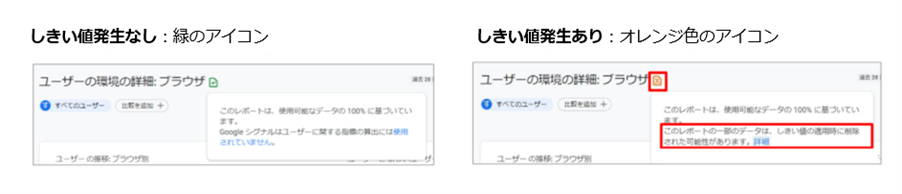
【GA4】設定(もしくは管理)>イベントにて、しきい値が適用されて計測されたイベントが表示されない場合があります。また、インジケータ―に、しきい値が適用の表示がなくてもしきい値が適用される場合もあります。
- しきい値の適用を回避する方法
- レポート用識別子を「デバイスベース」に変更して再度確認する
- 探索レポートでイベント名×イベント数等のしきい値がかからないレポートを作成する
- レポートの対象期間を長くする
- 「探索」レポートでは、ユーザーに関する指標を外す
補足3:サンプリングの有無の表示
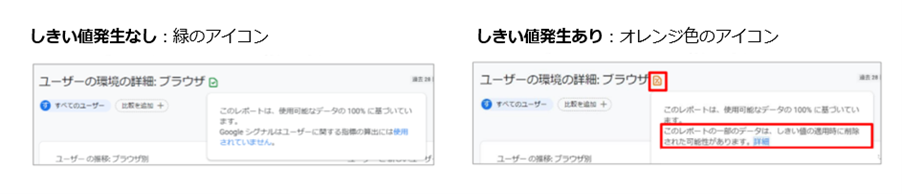
2. GA4 x Looker studioで集計
Looker Studioは、Google Cloud Platformの1ツールとして無料で提供されているデータ可視化ツールです。詳細な設定が可能なグラフや表を使ってデータを視覚化でき、さまざまなデータソースに簡単に接続することができます。GA4と連携することで、マーケティング対象のKPIや見るべき指標をダッシュボード化し、モニタリングが可能になります。
GA4のデータをデータ可視化ツールで集計する方法は2種類あります。
直接「GA4のプロパティを指定」をして集計する方法と「BigQueryを連携」することで集計できます。
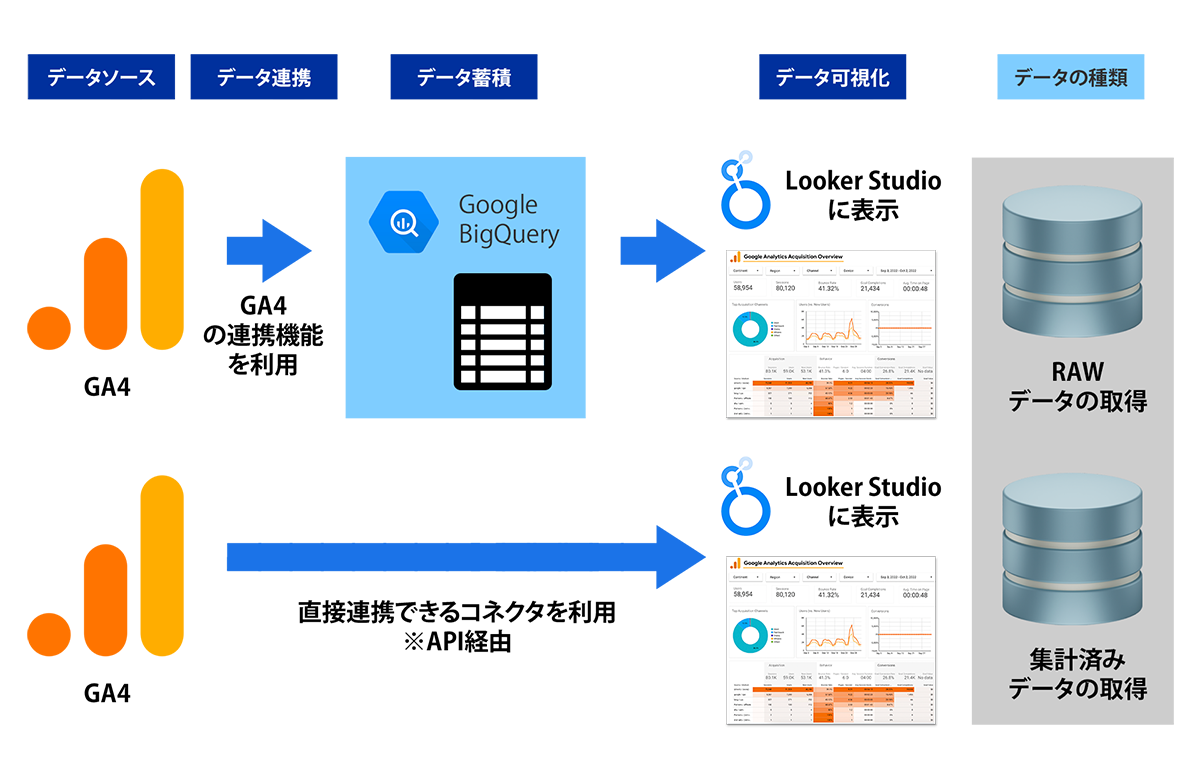
1.直接「GA4のプロパティを指定」をして集計する場合
<取得形式>
Looker StudioからGA4に接続するとAPI経由でデータが取得されます。
<取得データ>
標準レポートと同様に集計済みデータのデータが用いられます。
※注意事項
標準レポートのディメンション・指標でもAPIでは取得できない項目がございます。また、Looker Studioにてother行が表示されている場合、フィルタ等をかけるとother行にまとめられた数値はフィルタ集計の対象外になり、正しいデータが表示できません。
ヘルプ:https://developers.google.com/analytics/devguides/reporting/data/v1
サンプリング、データしきい値、APIそのものの不具合などの要因があり、データが正常に反映されているかの原因究明が困難になる事が考えられます。
2.「BigQueryを連携」して集計する場合
「BigQuery を連携」を利用する場合、GA4のRAWデータを扱ってダッシュボード化をすることができます。RAWデータは自在に加工できるため、集計済みデータを使うよりも活用の幅が広がります。
<取得形式>
GA4の連携機能でエクスポートします。
<取得データ>
探索レポートに利用されているデータに近いRAWデータの取得ができます。
※注意事項
あくまでも探索レポートに近いデータであるため、全く同一ではありません。
BigQueryに出力されず、探索レポートでしか見られないデータがございます。
分析要件に基づいてBIツール用のデータテーブルの設計と構築が必要になります。
※RAWデータで参照するとデータ量が多くなり動作が重くなるため
3. GA4xBigQueryで集計
BigQueryとは、Googleのクラウドサービス「Google Cloud」の一つとして提供されるプロダクトで、データウェアハウスと呼ばれるデータの保管庫のことです。BigQueryでは、数TB(1テラバイト=1,000GB)や数PB(1ペタバイト=1,024TB)という大容量のデータを数秒、数十秒で処理できるため、様々なデータを効率的に解析することが可能です。
GA4とBigQueryを連携することで以下のようなメリットがあげられます。
・GA4の探索レポートでは実現できない分析が可能
・オフラインデータやCRMデータ、その他の外部データと結合した分析が可能のため、今まで見えなかったカスタマージャーニーを発見できる
・Google Cloud Platform上の機械学習機能を使った分析にGA4を利用できる
・外部BIツール(Tablueau、Power BIなど)と連携して分析が可能
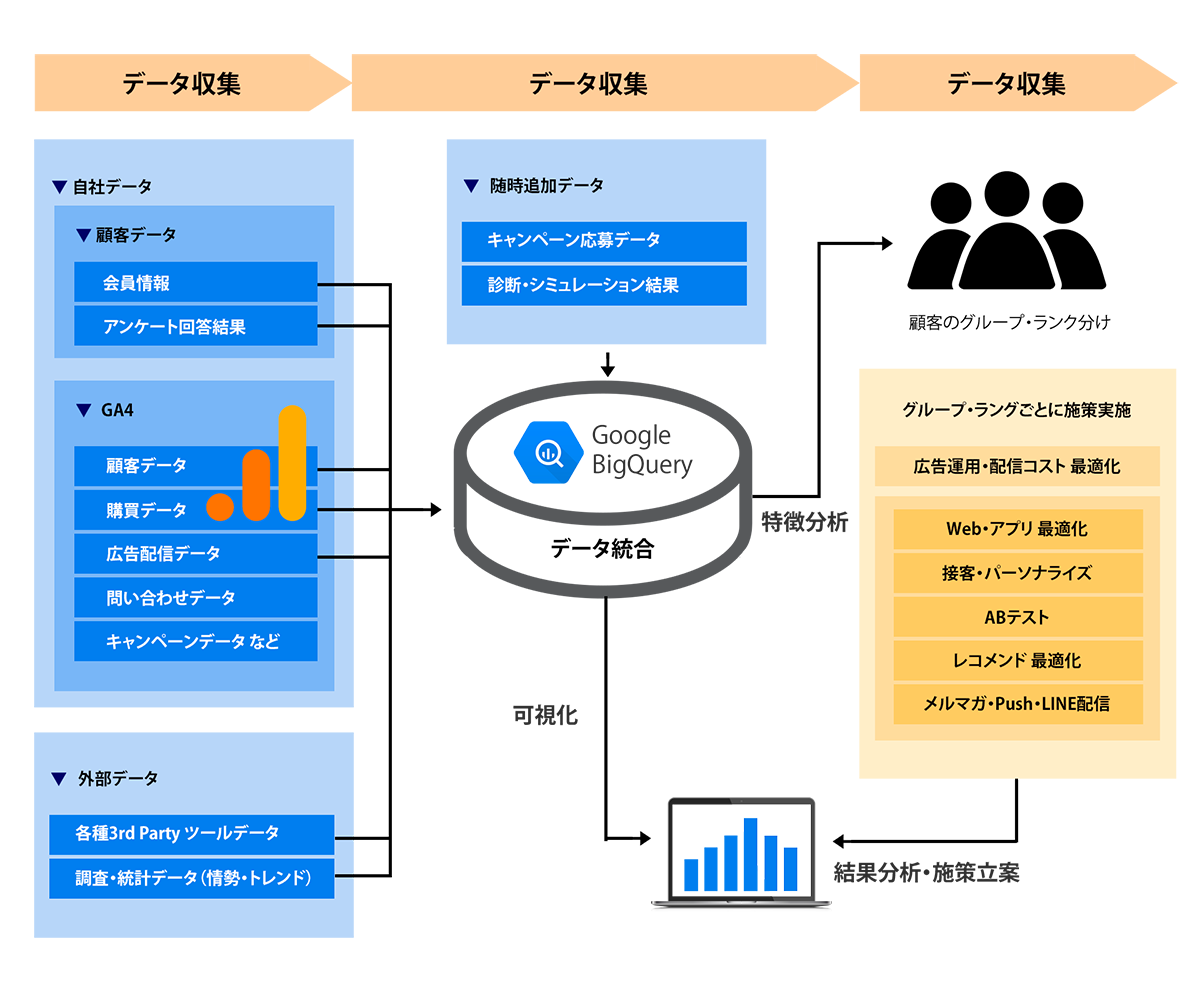
| メリット | デメリット | 推奨する利用シーン例 | |
| GA4レポート
・標準レポート |
・GA4内で表示されるデフォルトレポートのため作成不要 ・コストがかからない |
・データ量が多いと(other)に集約されてしまう ・サンプリングやしきい値の影響を受けやすい ・データの絞り込みが難しい ・深堀分析ができない |
・単純な指標でおおまかな傾向を把握する場合 ・分析するための仮説立てのために利用する場合 |
| GA4レポート ・探索レポート |
・容易にレポートが作成できる ・コストがかからない |
・レポートの共有が難しい ・サンプリングやしきい値の影響を受けやすい ・データの全体像を把握しにくい |
・個人で手軽にデータを深堀り分析する場合 ・Looker StudioやBigQueryで分析する前の試行 ・標準レポートを活用して立てた仮説を検証するために利用する |
| GA4 x Looker studio | ・エンジニアがいなくても作成しやすい | ・標準レポートと同様、データ量が多いと(other)に集約されてしまう ・利用できないディメンション、指標がある |
・単純な指標を中心に、GA4のレポート画面の権限が無いユーザーに閲覧できるようにする場合 ・KPI、モニタリング指標を確認する |
| GA4xBigQuery | ・GA4のレポート画面では取得が難しい、手間のかかるデータを取得しやすい ・GA4の探索レポートでは実現できない分析が可能 ・オフラインデータやCRMデータ、その他の外部データと結合した分析が可能のため、今まで見えなかったカスタマージャーニーを発見できる ・Google Cloud Platform上の機械学習機能を使った分析にGA4を利用できる ・外部BIツール(Tablueau、Power BIなど)と連携して分析が可能 |
・構築するコストがかかる(エンジニアが必要) ・レポートを参照するコストがかかる |
・GA4のデータを精緻に可視化させたい場合 ・ユーザー単位で課題を深掘りする場合 ・その他の外部データやオフラインデータと統合したデータ分析をしたい場合 |
GA4ではユーザーを軸にしたクロスデバイスでの分析が可能になり、UAよりも実態に即したアクセス解析ができると期待が高まっています。様々な目的や利用シーンにあわせてレポートを活用していく必要があります。
弊社ではGA4導入支援サービスをご提供しています。お気軽にお問い合わせください。